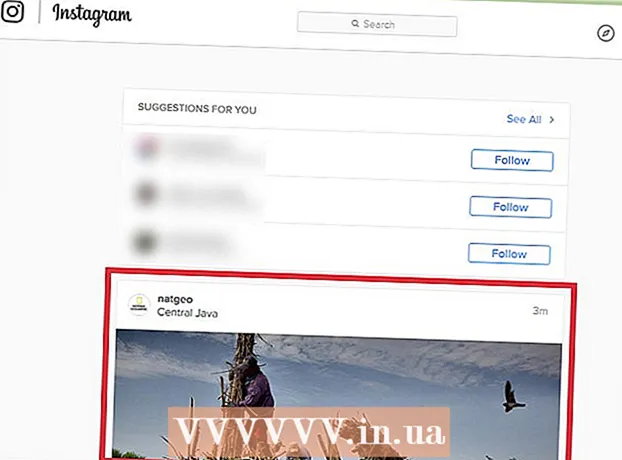ກະວີ:
Louise Ward
ວັນທີຂອງການສ້າງ:
11 ກຸມພາ 2021
ວັນທີປັບປຸງ:
1 ເດືອນກໍລະກົດ 2024

ເນື້ອຫາ
ມັນງ່າຍທີ່ຈະເປີດກ່ອງຈົດ ໝາຍ ຂອງທ່ານແລະເບິ່ງເນື້ອຫາຂອງ Yahoo! ໂດຍການເຂົ້າສູ່ເວັບໄຊທ໌ເທິງ ໜ້າ ຈໍຂອງທ່ານແລະກົດທີ່ "Mail", ຫຼືໂດຍການເຂົ້າສູ່ລະບົບຈາກແອັບ mobile ມືຖື, ທ່ານສາມາດເປີດ Yahoo mail ໄດ້.
ຂັ້ນຕອນ
ວິທີທີ່ 1 ຂອງ 2: ການ ນຳ ໃຊ້ແອັບ mobile ມືຖື (iOS ແລະ Android) ການ ນຳ ໃຊ້ແອັບ Mobile ມືຖື (iOS ແລະ Android)
ເປີດແອັບ "" Yahoo Mail ".

ກົດ ເຂົ້າສູ່ລະບົບ (ເຂົ້າສູ່ລະບົບ).
ກະລຸນາໃສ່ທີ່ຢູ່ອີເມວຂອງທ່ານ.
ກົດ ຕໍ່ໄປ (ຕໍ່ໄປ).

ໃສ່ລະຫັດຜ່ານຂອງທ່ານ.
ກົດ ເຂົ້າສູ່ລະບົບ (ເຂົ້າສູ່ລະບົບ).
ແຕະອີເມວ. ອີເມວນັ້ນຈະຖືກເປີດ.
ກົດທີ່ແນບມາ. ຖ້າອີເມວມີເອກະສານຄັດຕິດ, ເອກະສານຄັດຕິດຈະເປີດຖ້າກົດ; ຈາກນັ້ນທ່ານສາມາດດາວໂຫລດຫລືແບ່ງປັນເອກະສານຄັດຕິດຈາກມຸມຂວາເທິງຂອງ ໜ້າ ຈໍ.
ອອກຈາກ ໜ້າ ຈໍດ້ວຍສິ່ງທີ່ແນບມາ.
ກົດທີ່ໄອຄອນ ⋮ ອອກຕາມລວງນອນ. ທ່ານຈະໄດ້ຮັບທາງເລືອກ ໜ້ອຍ ໜຶ່ງ:
- ໝາຍ ວ່າຍັງບໍ່ໄດ້ອ່ານ (ໝາຍ ວ່າຍັງບໍ່ໄດ້ອ່ານ) - ປ່ຽນອີເມວທີ່ເປີດໃຫ້ກັບຄືນສູ່ສະຖານະທີ່ບໍ່ເປີດຢູ່.
- ຕິດດາວຂໍ້ຄວາມນີ້ (ຕິດດາວຂໍ້ຄວາມນີ້) - ວາງອີເມວນີ້ໃສ່ໃນແຟ້ມ "Starred" ("ຕິດດາວ").
- ໝາຍ ວ່າ spam (ໝາຍ ວ່າເປັນສະແປມ) - ຕື່ມອີເມວນີ້ແລະຜູ້ສົ່ງເຂົ້າໄປໃນແຟ້ມສະແປມ.
- ພິມຫລືແບ່ງປັນ (ພິມຫລືແບ່ງປັນ) - ສະແດງຕົວເລືອກຕ່າງໆ ສຳ ລັບການແບ່ງປັນຕົວເລືອກຕ່າງໆເຊັ່ນການສົ່ງອີເມວຂອງທ່ານເປັນຂໍ້ຄວາມ, ພິມອີເມວ, ແລະອື່ນໆ.
ປິດເມນູ. ທ່ານສາມາດແຕະບ່ອນອື່ນນອກ ເໜືອ ຈາກເມນູໃນ ໜ້າ ຈໍເພື່ອປິດເມນູ.
ກົດລູກສອນດ້ານຫຼັງ. ຈາກບ່ອນນີ້, ທ່ານສາມາດ:
- ກົດ ຕອບ (ຕອບ) ເພື່ອຕອບອີເມວນີ້.
- ກົດ ⏭ສົ່ງຕໍ່ ເພື່ອສົ່ງອີເມວຫາລາຍຊື່ຜູ້ຕິດຕໍ່.
ປິດເມນູ.
ກົດປຸ່ມ "ຍ້າຍໄປ". ຮູບສັນຍາລັກແມ່ນໂຟນເດີທີ່ມີລູກສອນຂຶ້ນ. ຈາກບ່ອນນີ້, ທ່ານສາມາດ:
- ການເກັບອີເມວ ໝາຍ ເຖິງການລຶບອີເມວຈາກກ່ອງຈົດ ໝາຍ ແຕ່ຍັງຄົງຢູ່ໃນບັນຊີຂອງທ່ານ.
- ໝາຍ ອີເມວເປັນສະແປມ.
- ສ້າງໂຟນເດີ ໃໝ່ ສຳ ລັບອີເມວ. ເພາະສະນັ້ນ, ໂຟນເດີໃຫມ່ຈະສະແດງໃຫ້ເຫັນເປັນທາງເລືອກໃນເມນູນີ້.
ປິດເມນູ.
ກົດທີ່ໄອຄອນກ່ອງ. ສິ່ງນີ້ຈະເກັບອີເມວໃນບັນດາພຽງທໍ່ດຽວ.
ໃຫ້ຄລິກໃສ່ຮູບສັນຍາລັກກະຕ່າຂີ້ເຫຍື້ອ. ສິ່ງນີ້ຈະຍ້າຍອີເມວອອກຈາກກ່ອງຈົດ ໝາຍ ຂອງທ່ານແລະເຂົ້າໄປໃນຖັງຂີ້ເຫຍື້ອ.
ກົດ <ກ່ອງຈົດ ໝາຍ (<ກ່ອງຈົດ ໝາຍ).
ກົດ ☰. ຈາກບ່ອນນີ້, ທ່ານສາມາດເບິ່ງໂຟນເດີທັງ ໝົດ ໃນ Yahoo Mail ຂອງທ່ານ:
- ກ່ອງຈົດ ໝາຍ
- ຍັງບໍ່ໄດ້ອ່ານ (ຍັງບໍ່ໄດ້ອ່ານ)
- ຕິດດາວ (ຕິດດາວ)
- ຮ່າງຕ່າງໆ
- ສົ່ງແລ້ວ
- ຮວບຮວມ
- ສະແປມ
- ກະຕ່າຂີ້ເຫຍື້ອ (ກະຕ່າຂີ້ເຫຍື້ອ)
- ການຈັດປະເພດຕ່າງໆ ("ຄົນ", "ສັງຄົມ", "ການເດີນທາງ", "ການຄ້າ" ແລະ "ການເງິນ")
- ທຸກໆແຟ້ມທີ່ທ່ານໄດ້ເຮັດ
ກົດ ກ່ອງຈົດ ໝາຍ (ກ່ອງຈົດ ໝາຍ). ສິ່ງນີ້ຈະສົ່ງທ່ານຄືນສູ່ Inbox. ທ່ານໄດ້ເປີດແລະກວດເບິ່ງຂ່າວສານຢ່າງ ສຳ ເລັດຜົນແລ້ວ! ໂຄສະນາ
ວິທີທີ່ 2 ຂອງ 2: ໃຊ້ເວບໄຊທ໌ຈາກ desktop
ເປີດເວັບໄຊທ໌ Yahoo ເວັບໄຊທ໌ Yahoo.
ກົດ ເຂົ້າສູ່ລະບົບ (ເຂົ້າສູ່ລະບົບ). ຂໍ້ຄວາມນີ້ແມ່ນຢູ່ແຈຂວາເທິງສຸດຂອງ ໜ້າ Yahoo.
ກະລຸນາໃສ່ທີ່ຢູ່ອີເມວຂອງທ່ານ.
ກົດ ຕໍ່ໄປ (ຕໍ່ໄປ).
ໃສ່ລະຫັດຜ່ານຂອງທ່ານ.
ກົດ ເຂົ້າສູ່ລະບົບ (ເຂົ້າສູ່ລະບົບ).
ກົດ ຈົດ ໝາຍ (ຈົດ ໝາຍ). ທ່ານສາມາດຊອກຫາປຸ່ມນີ້ຢູ່ເບື້ອງຂວາຂອງປຸ່ມ ເຂົ້າສູ່ລະບົບ.
ກົດອີເມວ.
ຄຸ້ນເຄີຍກັບຕົວທ່ານເອງກັບແຖບເຄື່ອງມືເມລ. ນີ້ແມ່ນຕົວເລືອກຕ່າງໆໃນອີເມວທີ່ທ່ານເປີດ. ຕົວເລືອກຕ່າງໆ (ຈາກຊ້າຍຫາຂວາ) ປະກອບມີ:
- ຂຽນ (ຂຽນ) - ເບື້ອງຊ້າຍໄກຂອງ ໜ້າ ຈໍ; ສ້າງອີເມວຂອງທ່ານເອງ.
- ຕອບ (ຄຳ ຕອບ) - Arrow ລ້ຽວຊ້າຍ.
- ຕອບກັບທຸກຄົນ (ຕອບທັງ ໝົດ) - ສອງລູກສອນຫັນໄປທາງຊ້າຍ.
- ສົ່ງຕໍ່ (ໄປຂ້າງຫນ້າ) - ລູກສອນຫມຸນຂວາ; ສົ່ງອີເມວນີ້ໄປທີ່ລາຍຊື່ຜູ້ຕິດຕໍ່.
- ຮວບຮວມ (ເກັບໄວ້) - ລຶບອີເມວນີ້ອອກຈາກກ່ອງຈົດ ໝາຍ ແລະບັນທຶກໄວ້ໃນບັນຊີຂອງທ່ານ.
- ຍ້າຍ (ຍ້າຍ) - ເມນູເລື່ອນລົງພ້ອມກັບທຸກໆໂຟນເດີໃນບັນຊີ Yahoo Mail ຂອງທ່ານ.
- ລົບ (ລຶບ) - ຍ້າຍອີເມວໄປທີ່ໂຟນເດີກະຕ່າຂີ້ເຫຍື້ອ.
- ສະແປມ (ສະແປມ) - ຍ້າຍອີເມວໄປທີ່ໂຟນເດີສະແປມຂອງທ່ານ.
- ຫຼາຍ (ອື່ນໆ) - ມີຕົວເລືອກຕ່າງໆເຊັ່ນ Mark ເປັນ Unread, Star, Block ແລະ Print.
ເບິ່ງເອກະສານຕິດຄັດ. ຖ້າຜູ້ສົ່ງອີເມວຕິດຮູບພາບຫຼືເອກະສານ, ມັນຈະຢູ່ທາງລຸ່ມຂອງອີເມວ; ທ່ານສາມາດດາວໂຫລດໄດ້ໂດຍກົດທີ່ໄອຄອນດ້ານລຸ່ມ.
ກົດ ກ່ອງຈົດ ໝາຍ (ກ່ອງຈົດ ໝາຍ). ລາຍການນີ້ແມ່ນຢູ່ແຈເບື້ອງຊ້າຍດ້ານເທິງຂອງ ໜ້າ ຂໍ້ຄວາມ. ຕອນນີ້ທ່ານຮູ້ວິທີເປີດແລະກວດເບິ່ງຂໍ້ຄວາມ! ໂຄສະນາ
ຄຳ ແນະ ນຳ
- ເມື່ອ ນຳ ໃຊ້ເວບໄຊທ໌ຈາກຄອມພິວເຕີ້ຂອງທ່ານ, ທ່ານສາມາດເຂົ້າເຖິງຕົວເລືອກຕ່າງໆທີ່ຢູ່ເບື້ອງຊ້າຍຂອງ ໜ້າ ຈໍເພື່ອເຂົ້າເຖິງແຟ້ມຕ່າງໆນອກ ເໜືອ ຈາກອິນບັອກ.
- ໃນແອັບ mobile ມືຖື, ກົດປຸ່ມຮູບວົງມົນທີ່ລອຍຢູ່ດ້ວຍໄອຄອນປາກກາພາຍໃນຈະເປີດແບບອີເມວ ໃໝ່.
ຄຳ ເຕືອນ
- ຖ້າທ່ານຢູ່ໃນຄອມພີວເຕີ້ທີ່ໃຊ້ຮ່ວມກັນ, ໃຫ້ແນ່ໃຈວ່າຈະອອກຈາກ Yahoo ຫຼັງຈາກເບິ່ງຂໍ້ຄວາມຂອງທ່ານ.